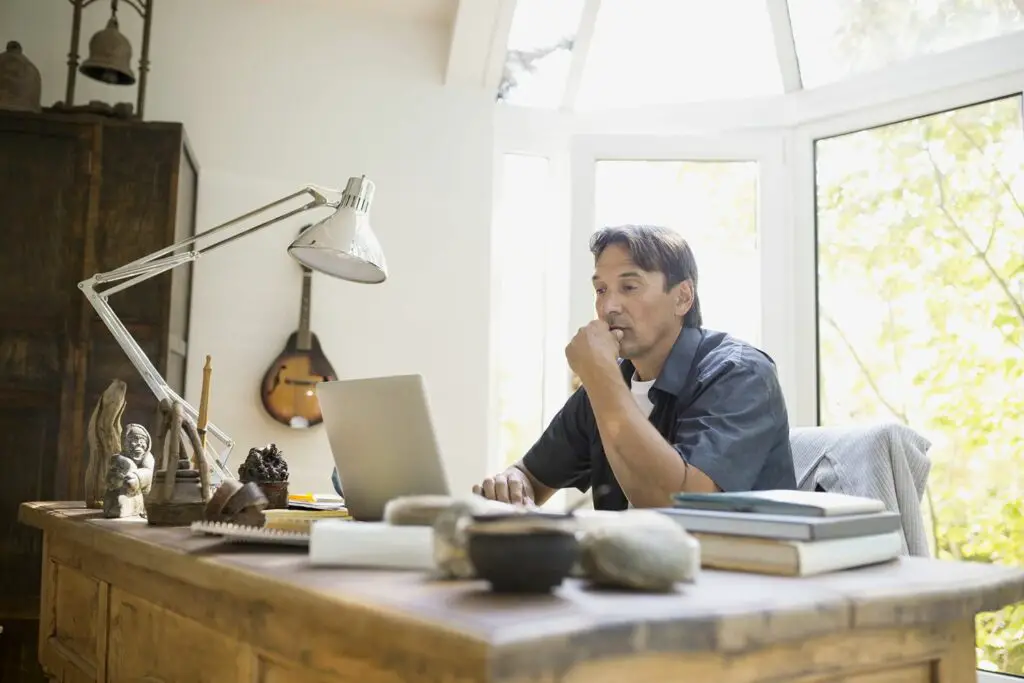
U opent een nieuw browsertabblad, gebruikt Google om de juiste pagina op uw site te vinden, volgt de link, focust de adresbalk, kopieert de URL, gaat terug naar het Gmail-tabblad, klikt op R, en plak de link om de vraag te beantwoorden. Of je hebt Google zoeken ingeschakeld in Gmail, geen nieuw tabblad openen, niet kopiëren, niet wisselen en niet plakken – en toch die link in je antwoord krijgen.
Zoek naar links en stuur ze rechtstreeks in Gmail
Google zoeken is niet langer beschikbaar in Gmail. U kunt natuurlijk zoeken met behulp van het zoekveld en koppelingen uit de resultaten invoegen door te kopiëren en te plakken
-
Zorg ervoor dat Google zoeken is ingeschakeld (zie hieronder).
-
Klik op de Zoeken op internet invoerveld. Je kunt ook slaan G onmiddellijk gevolgd door /
-
Typ de gewenste zoekterm.
-
Raken Binnenkomen.
-
Beweeg met de muis over het gewenste zoekresultaat.
-
Klik op de pijl-omlaag die verschijnt.
-
Selecteer Stuur per e-mail om een nieuw bericht te maken waarin het zoekresultaat is ingevoegd. Gmail maakt automatisch een RTF-bericht. U kunt klikken ” Platte tekst om over te schakelen naar, nou ja, platte tekst zonder iets anders te verliezen dan opmaak.
-
Dat is het!
Schakel Google Zoeken in Gmail in
Inline zoeken op internet inschakelen in Gmail:
-
Kiezen Instellingen vanuit de bovenste navigatiebalk van Gmail.
-
Ga naar de Google Labs tabblad. Google labs is in 2011 stopgezet, dus dit werkt niet meer.
-
Zorg ervoor dat Inschakelen is geselecteerd voor Google zoeken.
-
Klik Sparen Veranderingen.
Tijdens het opstellen van een bericht
-
Selecteer resultaat plakken om op de huidige cursorpositie het volledige zoekresultaat in te voeren, inclusief titel en tekstfragment.
-
Selecteer URL plakken om alleen een link naar het zoekresultaat in te voegen.
-
Geen van beide keuzes zal het type van uw bericht veranderen (rich of platte tekst).
Tijdens het bekijken van een gesprek
-
Selecteer Reageer met het resultaat om een nieuw e-mailantwoord te maken waarin het zoekresultaat vooraf is ingevuld in de berichttekst.
-
Nogmaals, dit zal resulteren in een bericht dat rich text is; Klik ” Platte tekst om deze te wijzigen in tekst zonder opmaak.
Tijdens het chatten
-
Selecteer Stuur via chat naar… om een expresbericht met het zoekresultaat te maken.
